Windows 및 모바일 장치에서 오디오를 더 크게 만들기 위해 적극 권장되는 도구
음악 재생 목록의 볼륨을 최대 수준으로 설정했지만 여전히 낮은 품질의 볼륨을 경험한 적이 있습니까? 때때로 문제는 오디오 자체에 있습니다. 그러나 그것에 대한 해결책이 있기 때문에 쉽게. 오늘날 만들어지고 있는 다양한 도구로 인해 낮은 볼륨의 오디오 트랙을 계속 즐길 수 있습니다.
이 게시물에서는 방법을 배우게 됩니다. 오디오 트랙을 더 크게 만들기 데스크톱 및 모바일 장치에서 사용되는 가장 신뢰할 수 있는 도구를 제공합니다.
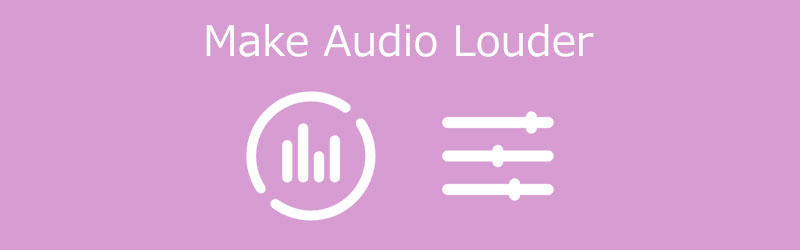
글을 쓰기 전에 게시물용 소프트웨어를 테스트하는 방법은 다음과 같습니다.
면책조항: 당사 웹사이트의 모든 콘텐츠는 당사 편집팀에 의해 작성되었습니다. 글을 쓰기 전에 우리는 주제에 대해 심층적인 조사를 합니다. 그런 다음 도구를 선택하고 테스트하는 데 1~2일이 소요됩니다. 우리는 장치 및 시스템 요구 사항, 기능, 사용 경험 등을 바탕으로 소프트웨어를 테스트합니다. 또한 테스트를 더욱 포괄적으로 만들기 위해 G2, Trustpilot 등과 같은 리뷰 웹사이트를 확인하여 참고용으로 실제 사용자 경험을 수집합니다.
1부. 데스크탑에서 오디오를 크게 만드는 방법
다음은 데스크탑에서 오디오를 더 크게 만드는 데 사용할 수 있는 가장 칭찬할 만한 도구입니다. 단계별 프로세스와 함께 아래 설명을 참조하십시오.
1. Vidmore 비디오 컨버터
오디오를 크게 만드는 가장 권장되는 도구는 먼저 Vidmore 비디오 컨버터. 오디오, 이미지, 비디오를 걸작으로 만드는 기능이 있는 원스톱 샵입니다. 친숙한 인터페이스로 인해 편집 도구에 쉽게 액세스하고 요구 사항에 따라 파일을 수정할 수 있습니다. 이것이 오디오 파일을 더 크게 만들고 싶다면 이 프로그램에 의존할 수 있는 이유입니다. 마지막으로 Mac 및 Windows 장치 모두에서 획득할 수 있습니다. 더 나은 지원을 위해 아래의 간단한 지침을 참조하십시오.
1단계: 오디오 부스터 획득
시작하기 전에 먼저 다음 중 하나를 클릭하여 오디오 인핸서를 다운로드해야 합니다. 다운로드 아래 나열된 아이콘. 다음 단계는 데스크탑에 설치하고 실행하는 것입니다.
2단계: 향상하려는 오디오 트랙 업로드
프로그램이 이미 장치에 열려 있는 경우 볼륨을 높여야 하는 오디오 트랙을 업로드하여 다음 단계로 이동합니다. 탭 을 더한 화면 중앙에 있는 기호를 클릭하거나 파일 추가 화면 왼쪽에 있는 버튼.
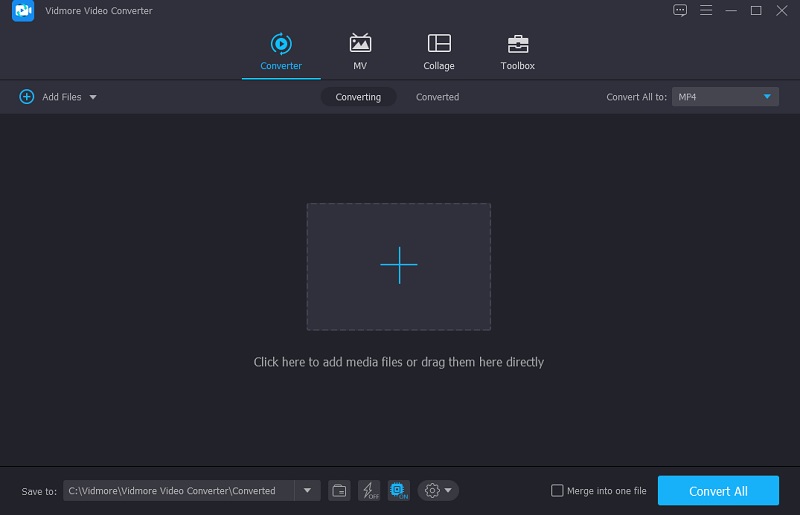
3단계: 편집 섹션으로 이동
오디오 파일을 추가한 후 편집 영역으로 이동합니다. 타임라인. 클릭 별 파일 왼쪽에 있는 기호. 그런 다음 오디오 편집 섹션으로 이동합니다.
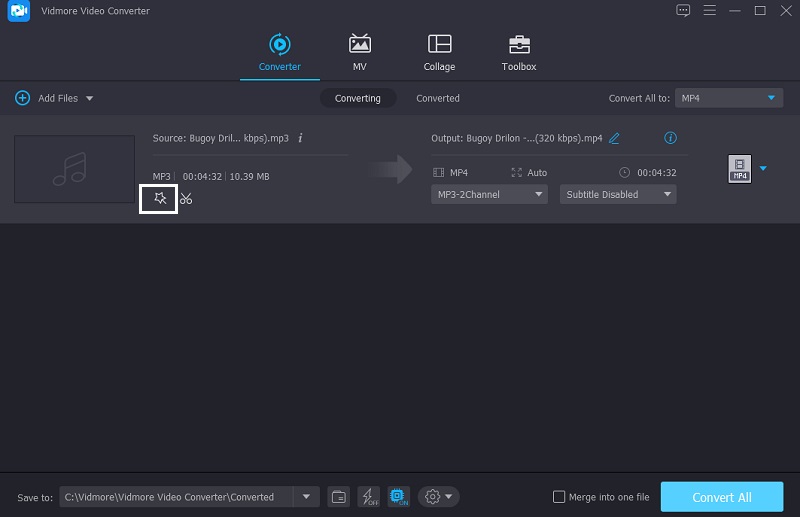
오디오 설정에 도달하면 오디오 아래에 있는 두 개의 슬라이더가 나타납니다. 오디오를 더 크게 만들려면 볼륨 슬라이더를 오른쪽으로 이동합니다. 클릭 확인 볼륨에 만족하면 버튼을 누릅니다.
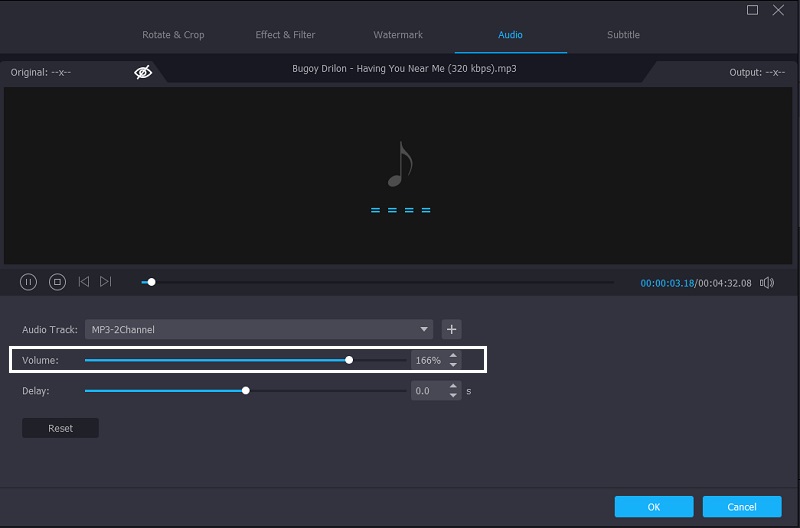
4단계: 향상된 오디오 변환
오디오 트랙의 변경 사항이 마음에 들면 변환 절차를 진행하십시오. 화면 오른쪽 하단 영역에서 모두 변환 단추. 그게 다야!
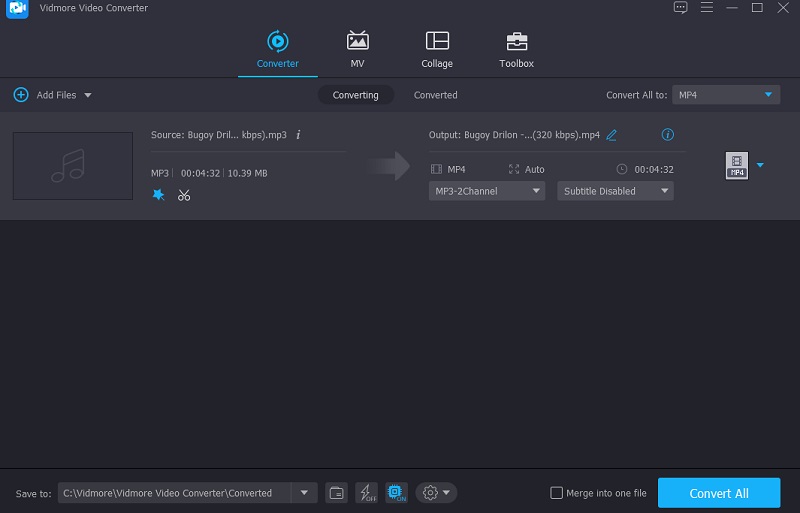
2. 대담함
Audacity를 사용하여 오디오 양을 늘릴 수 있습니다. 이 응용 프로그램은 Windows, Mac OS X 및 Linux 플랫폼과 호환됩니다. 기술 발전으로 인해 Audacity에서는 이제 마이크만 사용하여 라이브 오디오를 캡처할 수 있습니다. 뿐만 아니라 여러 미디어 파일을 변환하고 즐겨찾기를 선택한 형식으로 내보낼 수도 있습니다. 당연히 오디오 파일의 볼륨을 높이는 데 사용되는 기술 중 하나입니다. Audacity를 사용하여 오디오를 더 크게 만드는 방법은 다음과 같습니다.
1 단계: 먼저 컴퓨터 또는 모바일 장치에 Audacity를 다운로드하여 설치합니다. 프로그램을 성공적으로 다운로드한 후 파일 화면 왼쪽 상단의 탭. 그런 다음 열기를 선택한 다음 오디오 파일을 입력합니다.
2 단계: 클릭 고르다 메뉴에 오디오 트랙을 업로드한 후 타임라인. 그런 다음 모두 또는 탐색 컨트롤-A.
3 단계 : 그런 다음 아래에서 효과 메뉴, 검색 더욱 상세히하다 옵션. 창이 나타날 것입니다. 원하는 dB의 양을 선택하십시오. 그 후, 선택 클리핑 허용 드롭다운 메뉴에서. 딸깍 하는 소리 확인 결과에 만족할 때. 선택 파일 탭, 다음 수출 오디오 트랙의 수정된 버전을 저장합니다. 마지막으로 선택 수출 처럼.
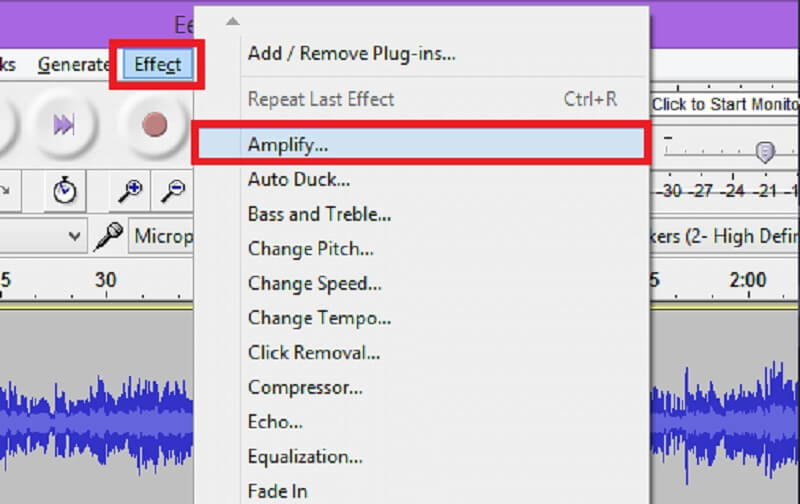
3. 프리미어 프로
오디오, 비디오, 심지어 이미지까지 편집하기 위해 사용자들이 애용하는 가장 인기 있는 도구 중 하나는 Adobe Premiere Pro입니다. 가장 사랑하는 파일을 더욱 인상적으로 만드는 데 도움이 되는 많은 편집 기능을 제공합니다. 이를 통해 이 도구를 사용하여 오디오를 더 크게 만들려면 다음 안내 지침을 따르십시오.
1 단계: Premiere Pro를 열고 선택 도구로 편집할 오디오 클립을 선택합니다.
2 단계: 그런 다음 선택한 오디오 샘플 중 하나를 마우스 오른쪽 버튼으로 클릭합니다. 팝업 메뉴에서 오디오 게인 선택권.
3 단계 : dB를 적절한 레벨로 조정하십시오. 오디오 게인 상자. 오디오를 크게 만들려면 양수를 사용하고 더 작게 만들려면 음수를 사용합니다. 마지막으로 확인 단추.
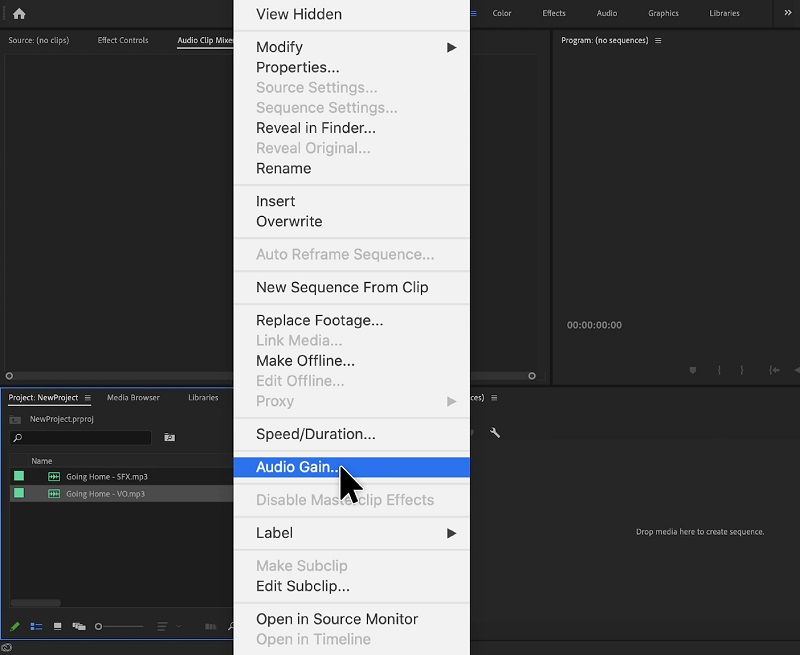
2 부분. iPhone에서 오디오를 크게 만드는 방법
포장된 데스크탑 컴퓨터에 접근할 수 없는 경우에도 iPhone을 사용하여 음악 트랙의 볼륨을 조정할 수 있습니다. iPhone은 고급 가제트이기 때문에 사용하는 도구의 품질이 비슷해야 합니다. Equalizer Fx: Bass Booster라는 앱이 있다는 것은 좋은 일입니다. 이 유틸리티를 사용하면 오디오 트랙을 높은 볼륨으로 쉽게 더 크게 만들 수 있습니다. 그 외에도 몇 번의 클릭만으로 청취 경험을 향상시키는 데 도움이되는 내장 오디오 효과가 있습니다. 다음은 오디오 트랙의 음량을 지원하는 데 도움이 되는 몇 가지 유용한 정보입니다.
1 단계: 이퀄라이저 Fx 응용 프로그램을 시작합니다. 당신이 볼 때 노래 라이브러리 메인 화면에서 모두 보기 모바일 장치의 모든 오디오 녹음을 보려면 오른쪽에 있는 버튼을 누릅니다.
2 단계: 음악 목록에서 향상시키려는 오디오를 선택합니다. 그런 다음 길게 누릅니다. 베이스 부스터 단추. 그런 다음 베이스 부스터를 켜고 원하는 오디오 향상을 얻을 때까지 슬라이더를 상단으로 조정합니다.
3 단계 : 오디오 트랙 조정 결과에 만족하면 베이스 부스터 버튼을 누르면 완료됩니다!
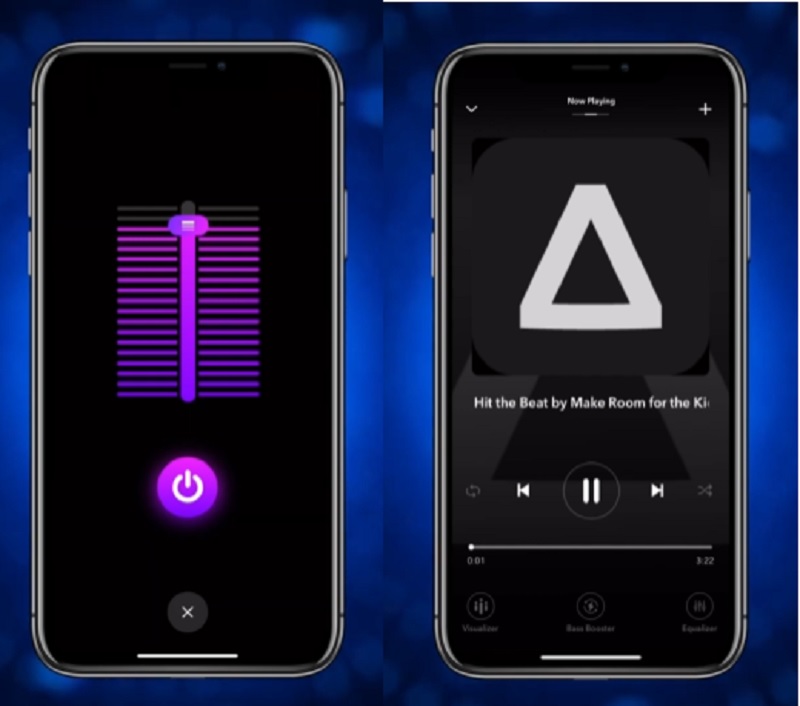
3부. 오디오를 크게 만드는 방법에 대한 FAQ
Android에서 오디오를 크게 만드는 앱이 있습니까?
예, Volume Booster Pro가 그 중 하나입니다. Android 사용자를 위한 사용하기 쉬운 볼륨 조절 및 부스터 애플리케이션입니다. 그것은 의심할 여지 없이 당신의 오디오를 더 크게 만드는 데 도움이 될 것입니다.
오디오 볼륨을 높이면 장치의 스피커가 손상됩니까?
Android용 오디오 부스터는 스마트폰을 손상시킬 수 있습니다. 따라서 주의해서 사용해야 합니다.
Mac의 사운드를 더 크게 만들려면 어떻게 해야 합니까?
Mac에서 볼륨을 수정하려면 메뉴 막대 또는 제어 센터에서 소리 제어를 클릭한 다음 슬라이더를 원하는 레벨로 이동하십시오. 사운드 옵션이 메뉴 막대에 없으면 Apple 메뉴로 이동한 다음 시스템 환경설정으로 이동한 다음 마지막으로 사운드로 이동합니다.
결론
위의 포스트를 통해 배우게 됩니다. 오디오를 크게 만드는 방법 데스크톱 및 모바일 장치에서. 따라서 시간을 낭비하지 말고 도구를 즐기고 오디오 볼륨을 높이십시오.


